上一篇
磁盘管理🚀C盘清理全指南:轻松释放空间的高效实用技巧
- 问答
- 2025-08-19 13:14:36
- 6
🚀C盘清理全指南:轻松释放空间的高效实用技巧
"您的磁盘空间不足,请清理C盘以继续操作。"
是不是每次看到这个弹窗都头皮发麻?🤯 明明没存多少文件,C盘却莫名其妙红了,电脑卡得像蜗牛爬……别慌!今天就来手把手教你如何高效清理C盘,让你的电脑重获新生!💻✨
🔍 第一步:揪出"空间大盗"
快速查看占用情况
按下 Win + E 打开文件资源管理器 → 右键点击 C盘 → 选择 "属性" → 点击 "磁盘清理"。
这里会列出临时文件、回收站等可清理项,勾选后点 "确定",轻松腾出几个GB!🗑️
深度扫描隐藏巨无霸
用系统自带工具 "存储感知"(设置 → 系统 → 存储),它能自动清理临时文件,还能显示各类文件占用比例。📊
👉 重点排查:
- "系统和保留空间"(可能藏有旧系统备份)
- "应用和游戏"(尤其是微信/QQ等聊天软件的缓存)
🛠️ 第二步:精准打击"顽固垃圾"
卸载"幽灵软件"
很多软件卸载后残留文件仍霸占C盘!🚫
- 按
Win + R输入appwiz.cpl打开卸载面板 - 逐个检查不常用的软件,优先卸载体积大的(如旧版Adobe、游戏试玩版)
迁移"吃空间大户"
- 微信/QQ缓存:在软件设置中将文件保存路径改为D盘
- 虚拟内存:高级系统设置 → 性能选项 → 虚拟内存 → 改为其他盘符
- 文档/下载文件夹:右键属性 → 位置 → 移动到其他盘
💡 高阶技巧:手动清理系统垃圾
删除Windows更新残留
- 在C盘搜索 "Windows.old" 文件夹(旧系统备份,可安全删除)
- 用管理员身份运行命令提示符,输入:
cleanmgr /sageset:65535 & cleanmgr /sagerun:65535
解锁隐藏清理选项!🔓
压缩不常用大文件
右键点击C盘 → "属性" → 勾选 "压缩此驱动器以节省空间",适合文档类文件。
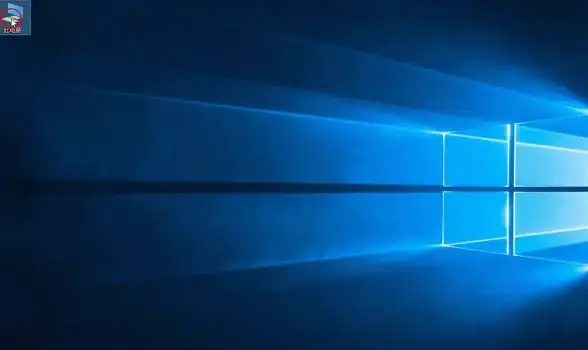
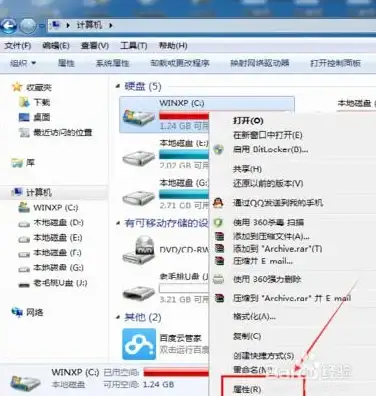
� 防患未然:养成好习惯
✅ 定期清理:每月用磁盘清理工具扫一次
✅ 软件安装避坑:装软件时手动选择安装路径到D盘
✅ 云存储备份:把照片、视频上传到网盘,减少本地占用
✨ 效果实测:按以上操作,同事小王的C盘从 爆红5GB 直接释放到 剩余40GB!再也不用对着磁盘警告叹气啦~ 🎉
你的C盘还剩多少空间?快试试这些方法,评论区晒成果吧! 💬👇
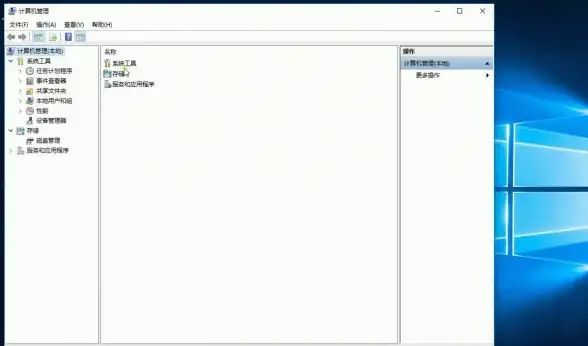
本文由 绳颖初 于2025-08-19发表在【云服务器提供商】,文中图片由(绳颖初)上传,本平台仅提供信息存储服务;作者观点、意见不代表本站立场,如有侵权,请联系我们删除;若有图片侵权,请您准备原始证明材料和公证书后联系我方删除!
本文链接:https://cloud.7tqx.com/wenda/664685.html


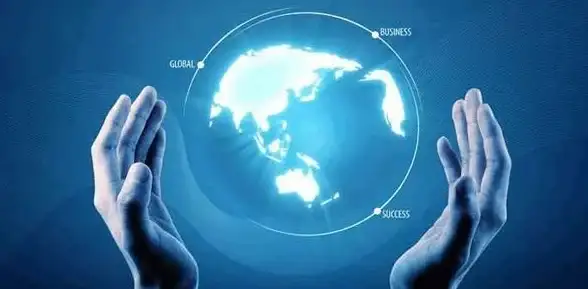
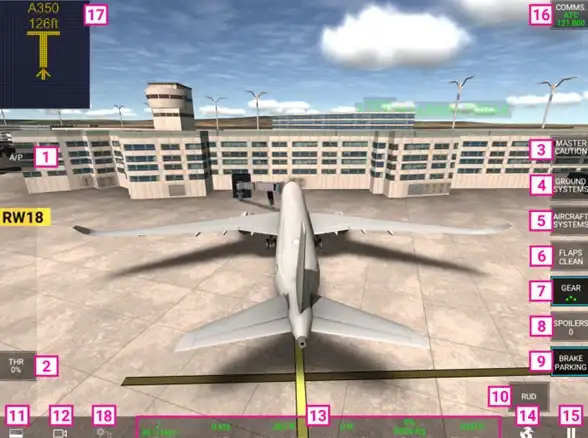
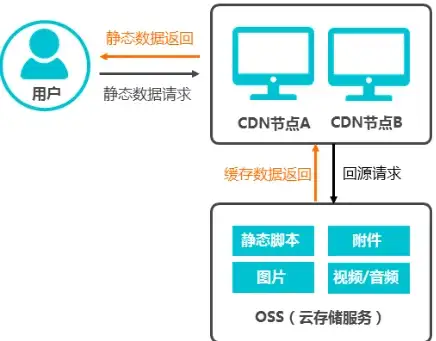

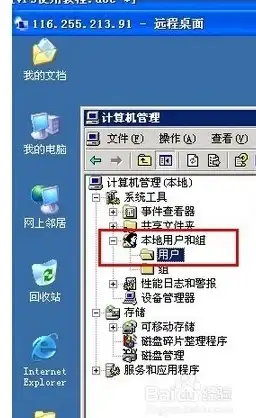

发表评论